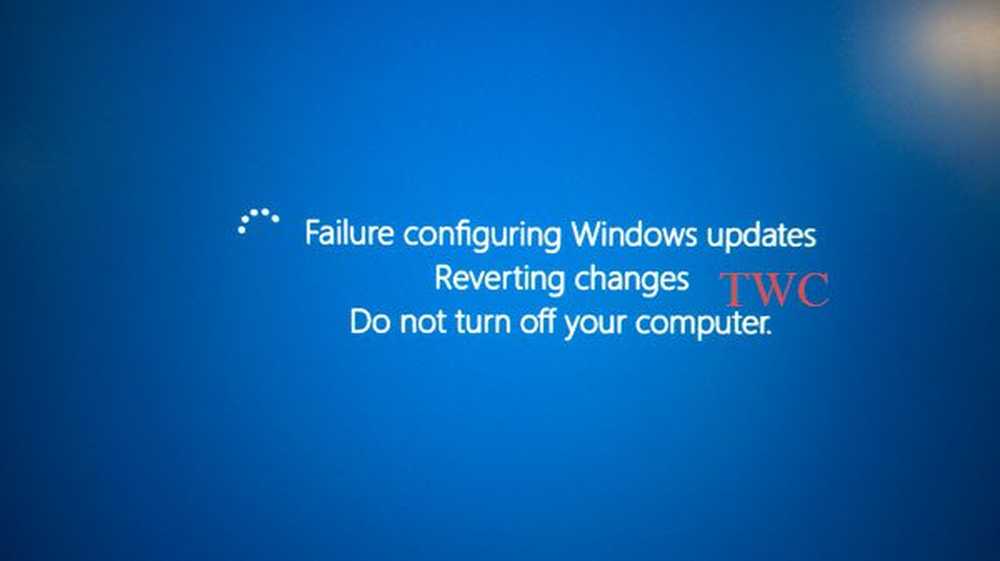Kan beschrijving niet lezen. Foutcode 2 voor achtergrondservices in Windows

Windows voert een aantal services op de achtergrond uit. U kunt deze achtergrondservices vinden met hun huidige status in Diensten venster (druk op Windows + R, type services.msc en druk op invoeren). Deze services worden ook weergegeven op een afzonderlijk tabblad, onder de hoede van het hulpprogramma Systeemconfiguratie (algemeen bekend als msconfig). Vandaag kwam ik een vreemd probleem tegen voor de achtergronddiensten die in de Diensten venster. Tegen elke dienst zegt de status "Kan beschrijving niet lezen. Foutcode 2 ". Bekijk de volgende screenshot:

Omdat er foutcode 2 is, kan geconcludeerd worden dat achtergrondservicebestanden ontbraken in het systeem. Het allerbelangrijkste wat ik deed na het zien van de fout, ik controleerde zojuist de benodigde bestanden voor de services. Dus het was alles OK met mijn systeem waren de bestanden daar 🙂 Dus ik voer de systeembestandscontrole uit om mogelijke corruptie te achterhalen en op te lossen en opnieuw op te starten. Maar er was geen verschil in de situatie, services vertonen nog steeds dezelfde fout.
Nu begon ik met het oplossen van stappen in een andere richting, en uiteindelijk eindigde ik al deze rommel met de volgende oplossing:
Kan beschrijving niet lezen. Foutcode 2
1. druk op Windows-toets + R combinatie, type zetten regedt32.exe in Rennen dialoogvenster en druk op Enter om de. te openen Register-editor.

2. Navigeer naar de volgende locatie:
HKEY_LOCAL_MACHINE \ SYSTEM \ CurrentControlSet \ Control \ MUI

3. Klik nu met de rechtermuisknop op de MUI toets en selecteer Nieuw -> Sleutel. Geef de nieuw gemaakte sleutel een naam als StringCacheSettings. In het rechterdeelvenster van deze nieuwe sleutel maakt u een nieuwe DWORD waarde, noem het als StringCacheGeneration. Dubbelklik dit is nieuw gemaakt DWORD om het te wijzigen Waarde data:

4. Typ in het bovenstaande vak de Waarde data zoals 38b. Zorg ervoor dat je hebt geselecteerd Hexadecimaal basis hier. Klik OK. U kunt nu de Register-editor en herstart om op te lossen.
Ik hoop dat dit helpt!